Pondokgue.com – Cara mengecilkan taskbar Windows 11 mungkin perlu diketahui bagi Anda yang bosan dengan tampilannya. Pengguna bebas menentukan ukuran taskbar, entah itu ukurannya kecil, default, atau besar.
Hal ini bisa Anda lakukan secara berkala jika sudah mulai bosan dengan tampilan agar tidak monoton.
Selain cara mengecilkan taskbar Windows 11, kami juga akan menjelaskan cara memperbesar taskbar dan mengubah ukuran taskbar ke ukuran default di Windows 11.
Jadi jangan khawatir, jika nantinya Anda berubah pikiran dan ingin mengotak-atik tampilan lainnya agar lebih serasi, Anda bisa mengubahnya lagi.
Oleh sebab itu, silakan simak penjelasan berikut sampai tuntas.
Cara Mengecilkan Taskbar Windows 11
Jika Anda merasa bahwa ukuran taskbarnya terlalu besar, ternyata masih ada cara untuk mengecilkan ukuran taskbar di Windows 11.
Berikut ini cara mengecilkan taskbar di Windows 11:
- Pertama, tekan tombol Windows + R secara bersamaan untuk meluncurkan kotak dialog Run
- Lalu ketikkan regedit pada kolom pencarian yang tersedia untuk membuka Registry Editor
- Silakan kunjungi: HKEY_CURRENT_USER\Software\Microsoft\Windows\CurrentVersion\Explorer\Advanced.
- Kemudian klik Edit, pilih opsi New dan tekan opsi Dword (32-bit). Oya, kalian tetap memerlukannya meskipun menggunakan Windows versi 64-bit
- Beri nama pada New Value sebagai TaskbarSi
- Klik dua kali pada TaskbarSi Value dan ubah data nilainya ke angka 0 untuk mengecilkan ukuran taskbar Windows 11.
- Jika Anda ingin mengembalikannya ke ukuran standar, silakan isi Value atau nilainya dengan angka 1.
- Sedangkan jika ingin mengubah ukuran taskbar jadi ekstra besar, maka ketikkan angka 2.
- Setelah itu, tugas kalian hanyalah melakukan restart pada komputer.
- Kalian juga bisa keluar atau memulai ulang proses Explorer dari Task Manager.
- Selesai, kalian telah berhasil mengikuti cara mengecilkan taskbar Windows 11 beserta cara mengembalikannya ke ukuran normal hingga memperbesar ukurannya.
Lewat File Registry yang Siap Digunakan
Setelah mengetahui cara mengecilkan taskbar Windows 11 melalui Registry Editor, Anda juga dapat menggunakan file registri bawaan untuk mengubah ukuran taskbar Windows 11 dengan satu klik.
Hal ini jelas lebih praktis karena bisa menghemat waktu Anda dan mengubah ukuran taskbar menjadi lebih sederhana hingga Microsoft memberikan pengaturan yang ramah pengguna.
Berikut ini cara mengecilkan taskbar Windows 11 melalui File Registry:
- Unduh file registry dalam arsip ZIP menggunakan tautan ini.
- Buka blokir file yang diunduh jika perlu.
- Buka kemasan arsip ke folder mana pun yang Anda suka.
- Klik dua kali Set taskbar size to small in Windows 11.reg untuk membuat taskbar kecil di Windows 11.
- Set taskbar size to medium in Windows 11.reg mengembalikan perubahan ke default.
- Terakhir, file Set taskbar size to large.reg membuat taskbar di Windows 11 menjadi sangat besar.
Demikian cara mengecilkan taskbar Windows 11 dengan mudah. Silakan atur ukurannya sesuai preferensi masing-masing agar tidak monoton dan tidak mudah bosan saat melihat tampilan komputer Anda. Selamat mencoba!

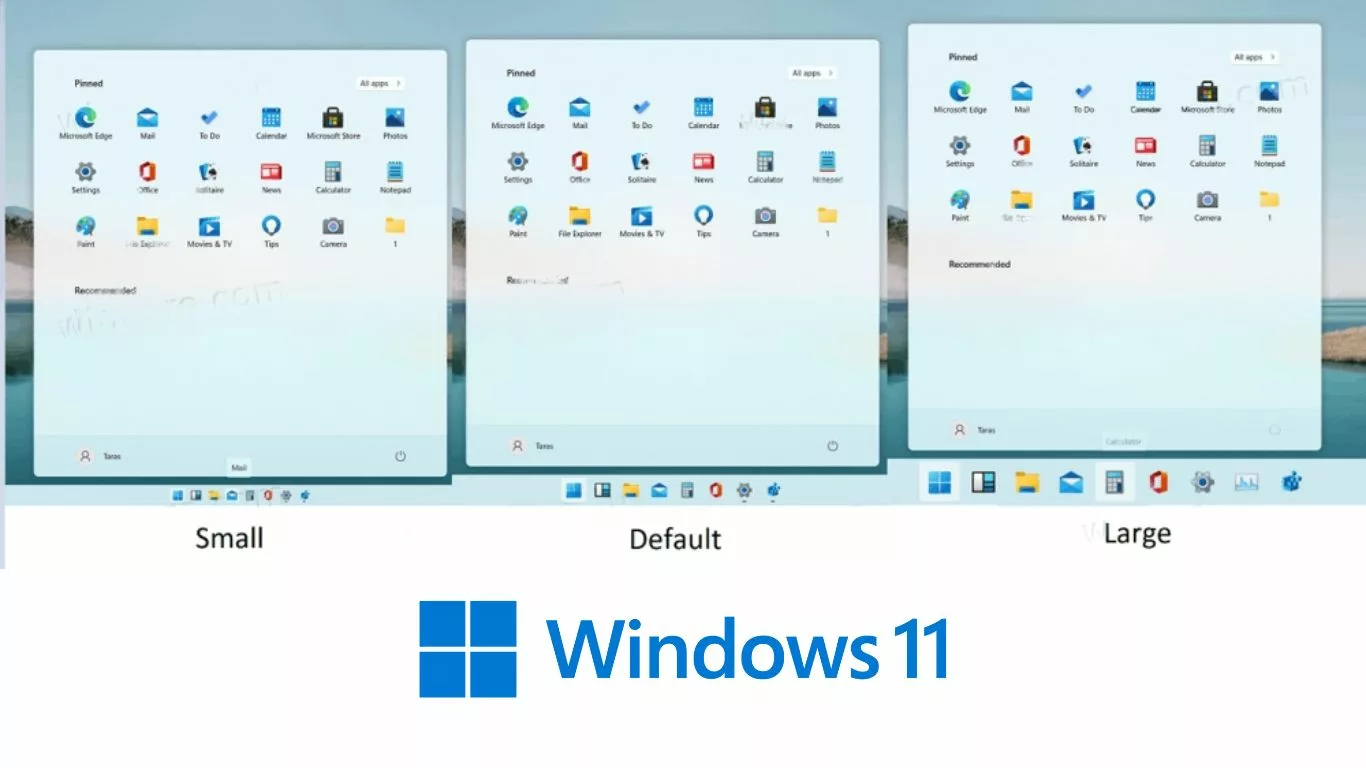












Leave a Comment